使用 GroupDocs.Redaction for Python via .NET,可以通过简单的红action步骤准备 Powerpoint 文件进行共享。
- 创建一个新的 Redactor 并加载您的文件。
- 选择要隐藏的内容及其应用方式。
- 添加搜索模式并设置覆盖颜色。
- 应用红action并保存更新后的文档。
使用 GroupDocs.Redaction for Python via .NET,可以通过简单的红action步骤准备 Powerpoint 文件进行共享。
import groupdocs.redaction as gr
import groupdocs.redaction.redactions as grr
import groupdocs.pydrawing as grd
# 使用覆盖在 POWERPOINT 中覆盖敏感文本
# 设置红action工作方式
# 选择要隐藏的文本和颜色
color = grd.Color.from_argb(255, 220, 20, 60)
repl_opt = grr.ReplacementOptions(color)
redaction = grr.ExactPhraseRedaction("Text to hide", repl_opt)
# 使用 Redactor 加载您的演示文稿
with gr.Redactor("input.pptx") as redactor:
# 红action并保存文件
result = redactor.apply(redaction)
redactor.save()
GroupDocs.Redaction for Python via .NET 使隐藏或删除文件中敏感部分变得简单——非常适合法律、个人或商业用途。
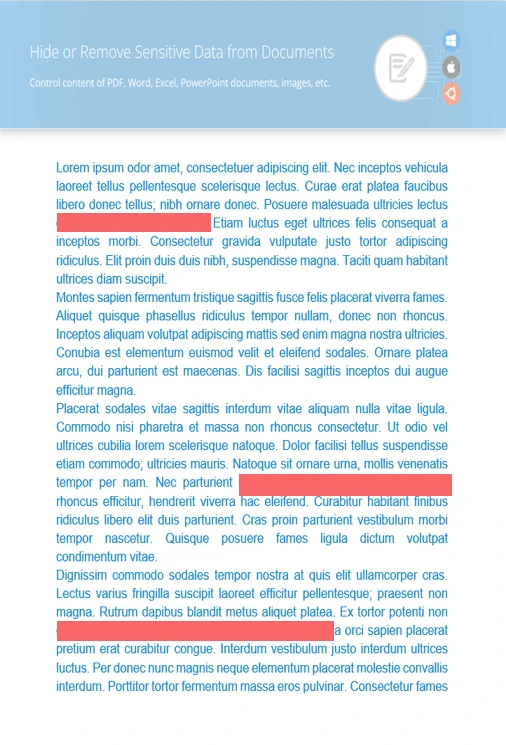
搜索单词或数字并进行隐藏或更改。
绘制覆盖层以隐藏整张图像或选定的地方。
删除用户看不见的元数据,如姓名或时间戳。
import groupdocs.redaction as gr
import groupdocs.redaction.options as gro
import groupdocs.redaction.redactions as grr
import groupdocs.pydrawing as grd
# 定义模式和覆盖颜色
color = grd.Color.from_argb(255, 220, 20, 60)
repl_opt = grr.ReplacementOptions(color)
redaction = grr.RegexRedaction("\\d{2}\\s*\\d{2}[^\\d]*\\d{6}", repl_opt)
# 打开您的 POWERPOINT 文件
with gr.Redactor("source.pptx") as redactor:
# 执行红action
result = redactor.apply(redaction)
# 保存最终版本
so = gro.SaveOptions()
so.add_suffix = True
so.rasterize_to_pdf = False
result_path = redactor.save(so)
